word行距
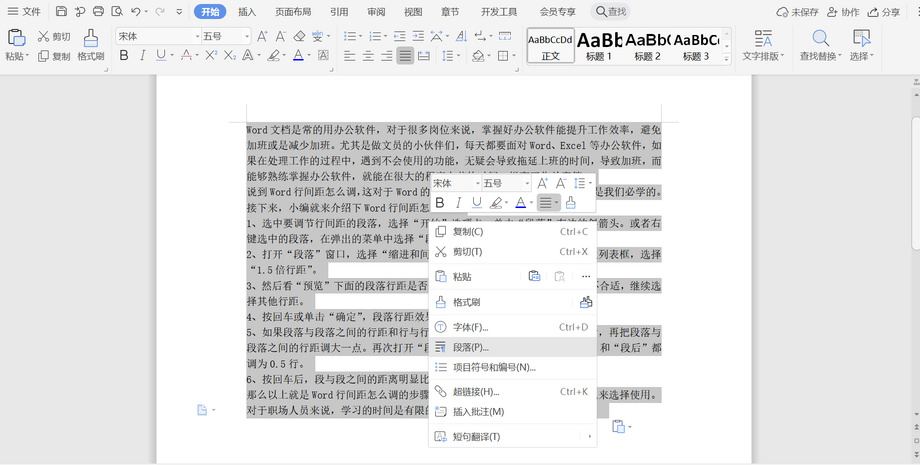
Word表格行距如何调整?
Word作为目前最常用的办公软件之一,对于一些上班要经常使用电脑的网友来说,Word已经成为了必不可少的办公工具,但是很多小伙伴反映说不知道Word表格行距如何调整。
例如有时候我们从excel中复制粘贴的表格,放在Word里面的时候,就会发现表格中字体的行间距比较宽,我们试图去调整它,但是调整的不大好看,甚至不知道该怎样调整它。我们该怎样做呢?来一起看一下方法吧!有相同问题的朋友不妨来参考一下哦!
选中表格中的文字部分,然后找到【段落】。很多人的习惯性操作为,选中文字然后点击鼠标右键去找【段落】,但是在这里却不体现【段落】这一项!在哪设置段落呢?

其实很简单,就在2007版本的段落里,如图所示。找到这个小箭头,点击一下就出现了!

去掉这个选项【如果定义了文档网格,则对齐到网格】就可以了。如图所示,去掉那个√!然后确定就会自动的调整回去了。默认的是单倍行距。如果可以忽略下一步。

如果设置的还是不符合我们的要求,我们可以设置行间距。选择【固定值】,如图,我设置的12磅。确定就可以了。
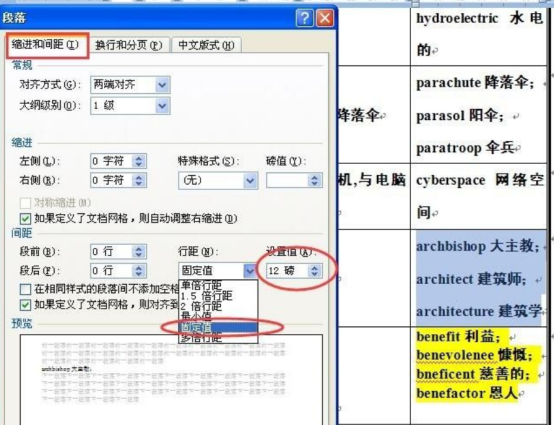
我们可以看到,已经设置好了,并且比较窄,大家可以根据自己的需要设置合适的磅值,达到要求目的。
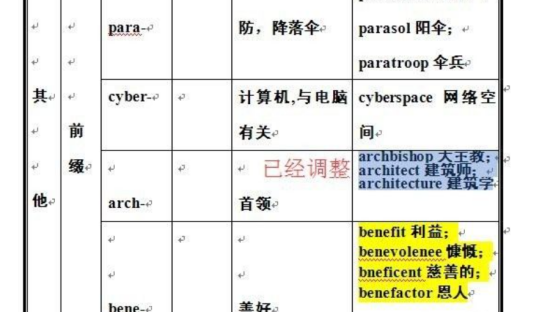
那么以上就是Word表格行距如何调整的一种方法啦!小伙伴们要认真学习哦!如果还有不明白的问题可以随时提问!小编希望小伙伴们在学习的时候,遇到问题第一时间就要想办法解决,而不是放到一边不管,因为这样只会导致下一次遇到同样问题的时候还是一样的困惑。
本篇文章使用以下硬件型号:联想小新Air15;系统版本:win10;软件版本:Word 2007。
Word怎么设置行距?
硬件型号:联想小新Air15
系统版本: windows10
软件版本:word 2007
Word在办公软件里是最长用的软件之一。当大家在word软件编辑内容时,刚开始整体效果往往达不到自己想要的效果,文字段落不是太紧凑就是离的太远,我们要如何调整呢?当然方法很简单,设置行距就可以解决Word中的文字排版的问题了。能够达到自己想要的效果,比如有时候文字段落太长太紧凑,我们可以将行间距缩松散一些,这样段落自然就会拉开一点。有时候又希望文字排列更加紧凑一点,我们也可以将文字之间的距离缩短一点尽而来达到想要的效果!下面小编就来讲一下具体的操作方法吧。
Word2007设置间距操作步骤
1、首先打开Word文档,单击鼠标右键,选中“段落”选项,弹出段落对话框。
2、段前、段后、段左、段右之间的间距我们可以通过在弹出的“段落”对话框中进行调整,如下图中“缩进”下面的“左侧”、“右侧”是设置段左、段右的。在“间距”下面的“段前”、“段后”是设置段落上和下之间的间距。(如下图)
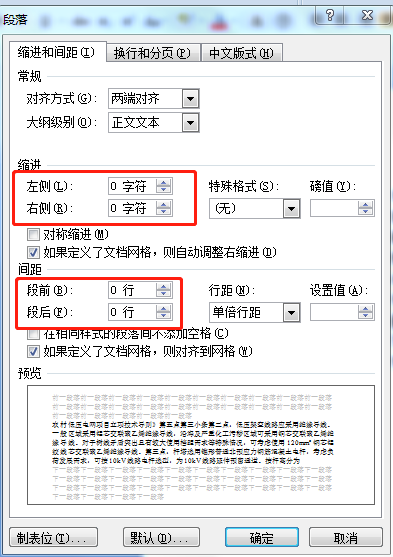
Word2007中行距操作步骤:
1、首先打开Word文档,单击鼠标右键,选中“段落”选项,弹出段落对话框。
2、点击“行距”按钮,根据自己需要的效果选择使用单倍行距、1.5倍行距、2倍行距、最小值、固定值、多倍行距。随意选择直至效果满意为止哦。
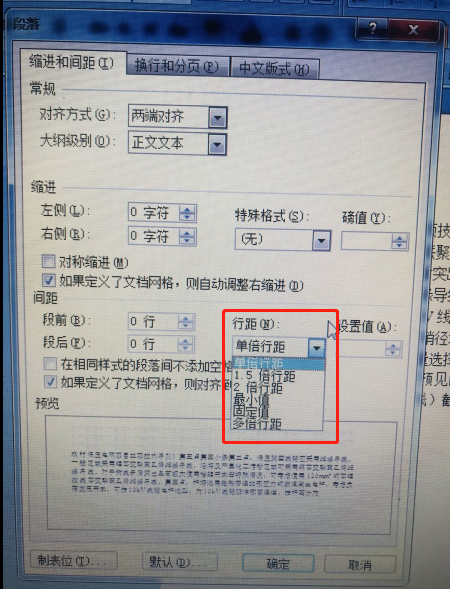
好了 以上就是小编介绍的Word2007中设置行距和间距的方法了,大家一起来操作一下吧。
在Word文档中行距怎么设置?
电脑型号:联想小新Air15
系统版本:win10
软件版本:WPS2019
我们在使用word文档的时候,会发现我们编辑好的一片文章字与字之间或者句与句之间的距离是不够紧凑的,导致我们的整个文章就不够美观,那么,就需要我们来设置行距,Word行距怎么设置?下面跟随小编一起看一看。
首先打开一篇编辑好的Word文档,可能会遇到如下的情况,字与字之间太紧凑,这时候我们选中文字,单击“开始”选项卡,在“段落”区域单击启动对话框的图标;

这时在弹出的段落对话框中单击“缩进和间距”选项卡,然后在“间距”区域单击“行距”下面的倒三角按钮,在弹出的下拉菜单中选择“1.5倍行距”,最后单击“确定”按钮;

这里我们是以1.5倍作为举例说明,其实在现实生活中如果你认为1.5倍大或者小,你是可以自己设置的。但是小编认为1.5倍还是比较适合整体效果的一个值。
随后就会出现我们设置的效果。
当然了上面是正规的做法,我们也可以使用快捷工具快速设置段落的行间距,行间距离工具就在word的开始工具栏中,我们可以直接点击使用。如下图所示:
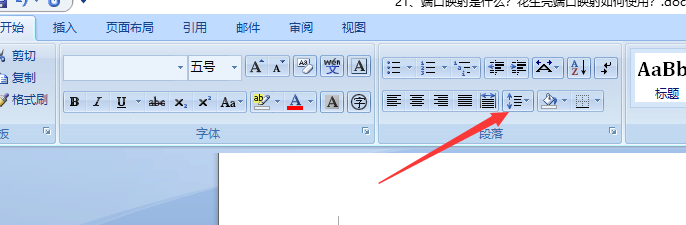
这种操作相对于上一种比较简单,但是不如对话框的选项全。
其实我们还可以针对字体的大小改变行距,就是改变文档中字号的大小,因为行间距和字号大小是有直接关系的,字号小的话行间距也就小,所以如果想让行间距变小,那么在字体中设置字号大小也是可以的。
教你如何设置word行间距
大家都了解怎么设置word行间距吗?现在许多人都还不了解这一基础操作,今天,下面小编总结了几种较为常见的调整行间距方法,希望对大家有帮助。
word行间距的调整,可以通过以下两种方法才进心。
方法一:
最简单的办法就是改变文档中字体字号的大小了,一般而言字号越大,则行间距也就越大,反之则越小,所以如果想让段落间间距变小,那就将字号改小吧,选中整个文档,然后在字体中设置字号大小即可,
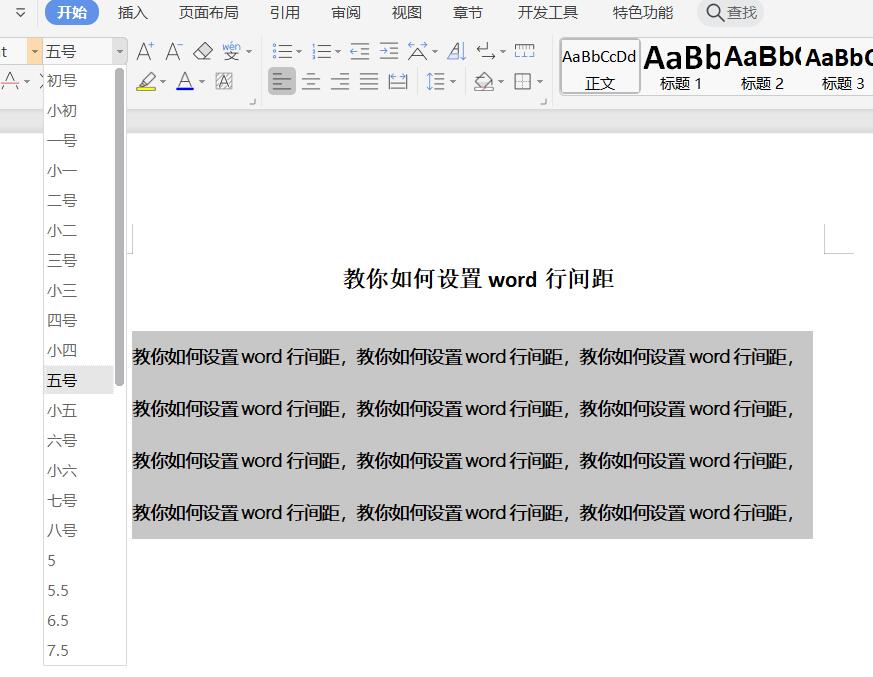
方法二:
1,上面的方法只能选择一些固定的行距大小,如果不满足我们需要的话,可以点击“行距选项”菜单项。
2,接下来在打开的行距设置窗口中,找到“行距”下拉菜单。
3,在弹出的菜单中可以选择固定值菜单项,。可以选择“单倍行距”、“1.5倍行距”、“2倍行距”、“最小值”、“固定值”和“多倍行距”几种类型。如果选择“固定值”的话,还可以通过“设置值”编辑框设置具体的行距值。设置完毕单击“确定”按钮即可。
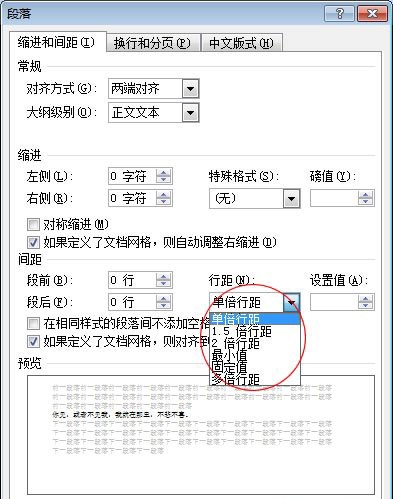
以上就是调整word行间距的方法啦,如果你天天都需要用到Word的话,又还不知道怎么调行间距的,可以看看上述的方法,也许就能够帮助到你了。知道怎么调行间距的话,可以方便很多啊!是不是超级简单?想要学习更多的word操作技巧,欢迎大家来虎课网学习。
Word行间距该怎么调整?
Word文档是常的用办公软件,对于很多岗位来说,掌握好办公软件能提升工作效率,避免加班或是减少加班。说到Word行间距怎么调,这对于Word的使用来说属于基础性的功能,当然也是我们必学的。接下来,小编就来介绍下Word行间距怎么调。
1、选中要调节行间距的段落,选择“开始”选项卡,单击“段落”右边的斜箭头。或者右键选中的段落,在弹出的菜单中选择“段落”。
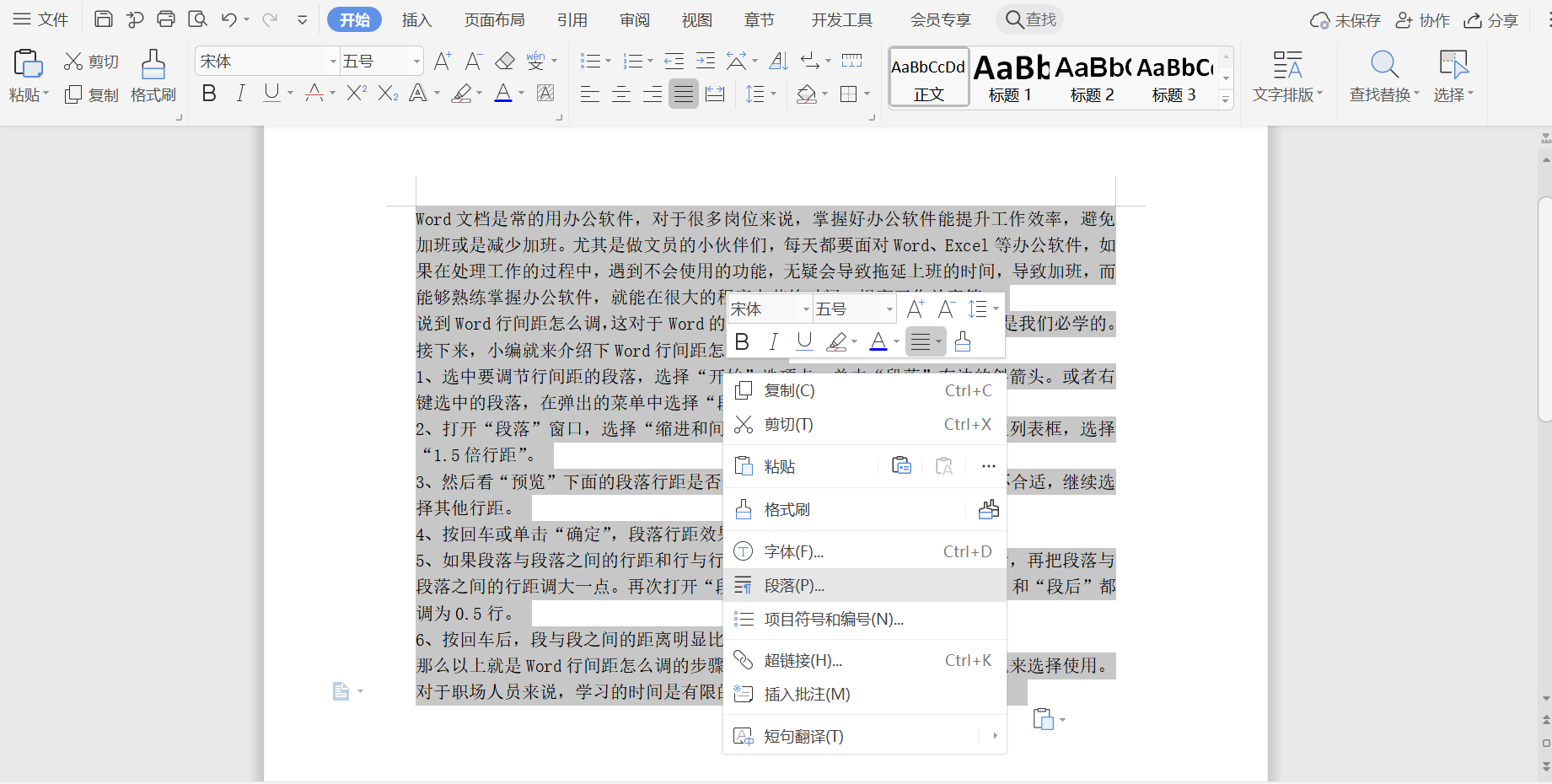
2、打开“段落”窗口,选择“缩进和间距”选项卡,单击“行距”下的下拉列表框,选择“1.5倍行距”。
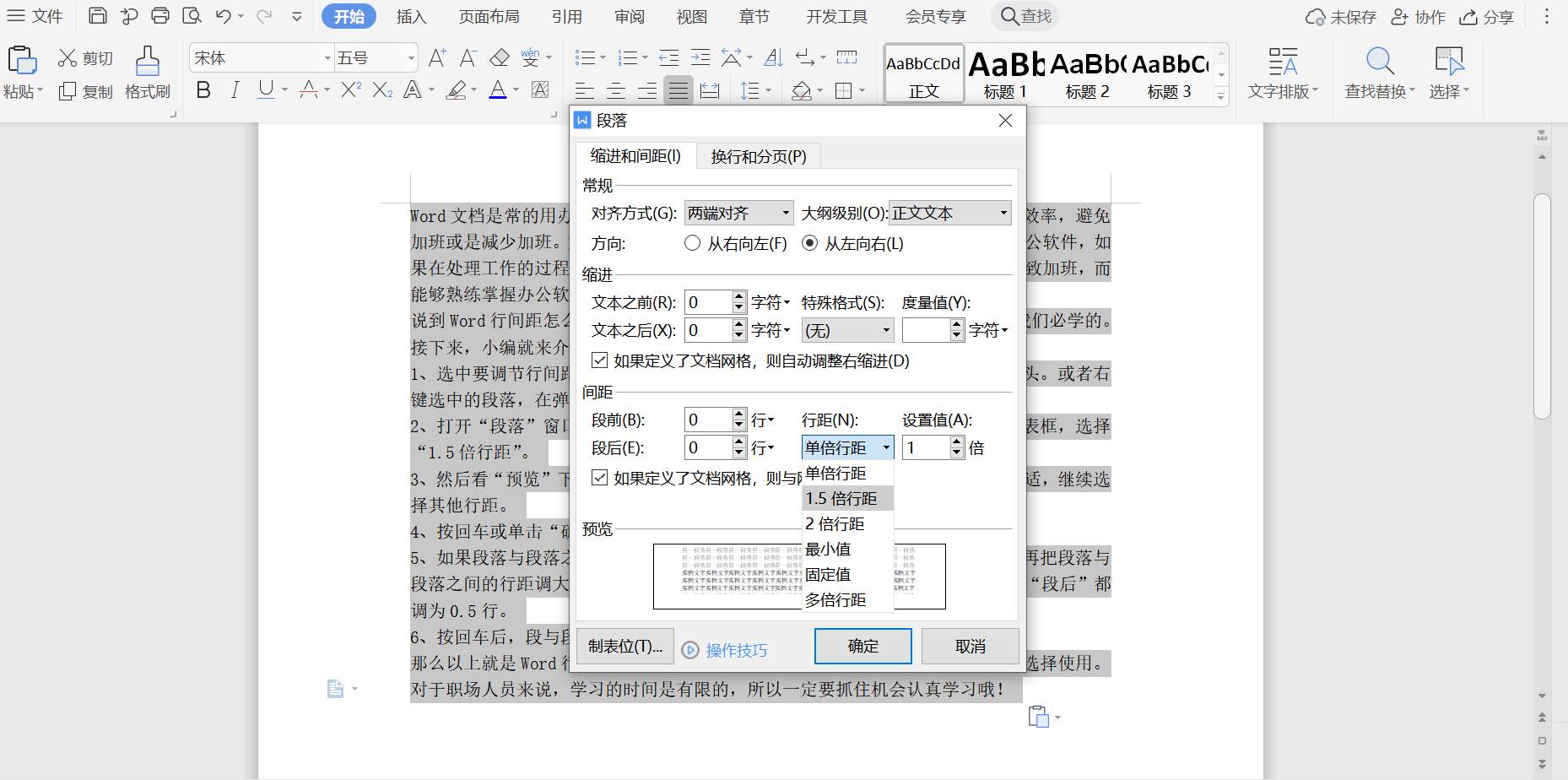
3、然后看“预览”下面的段落行距是否合适(主要看黑色字体部分),如果不合适,继续选择其他行距。
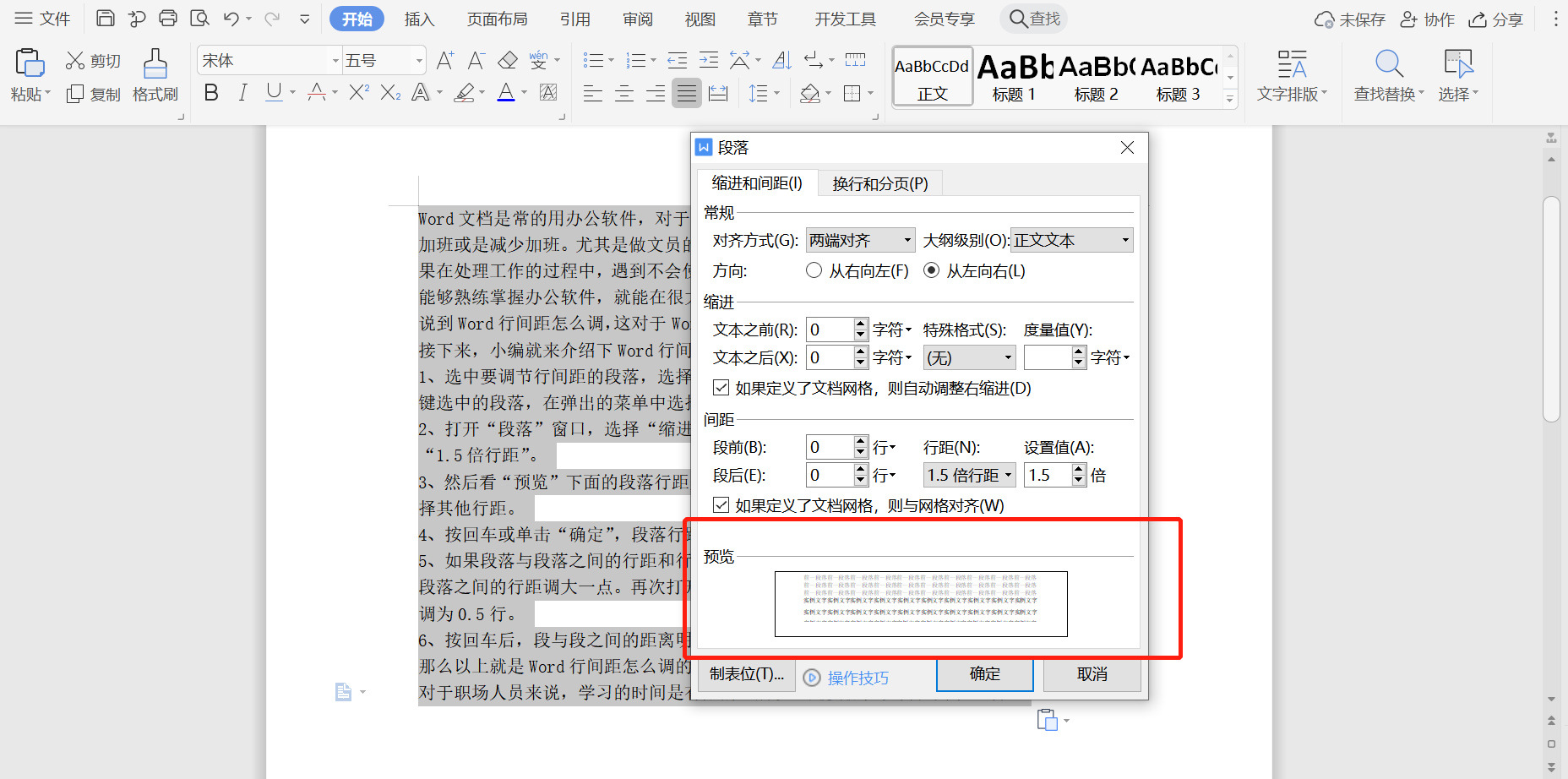
4、按回车或单击“确定”,段落行距效果。
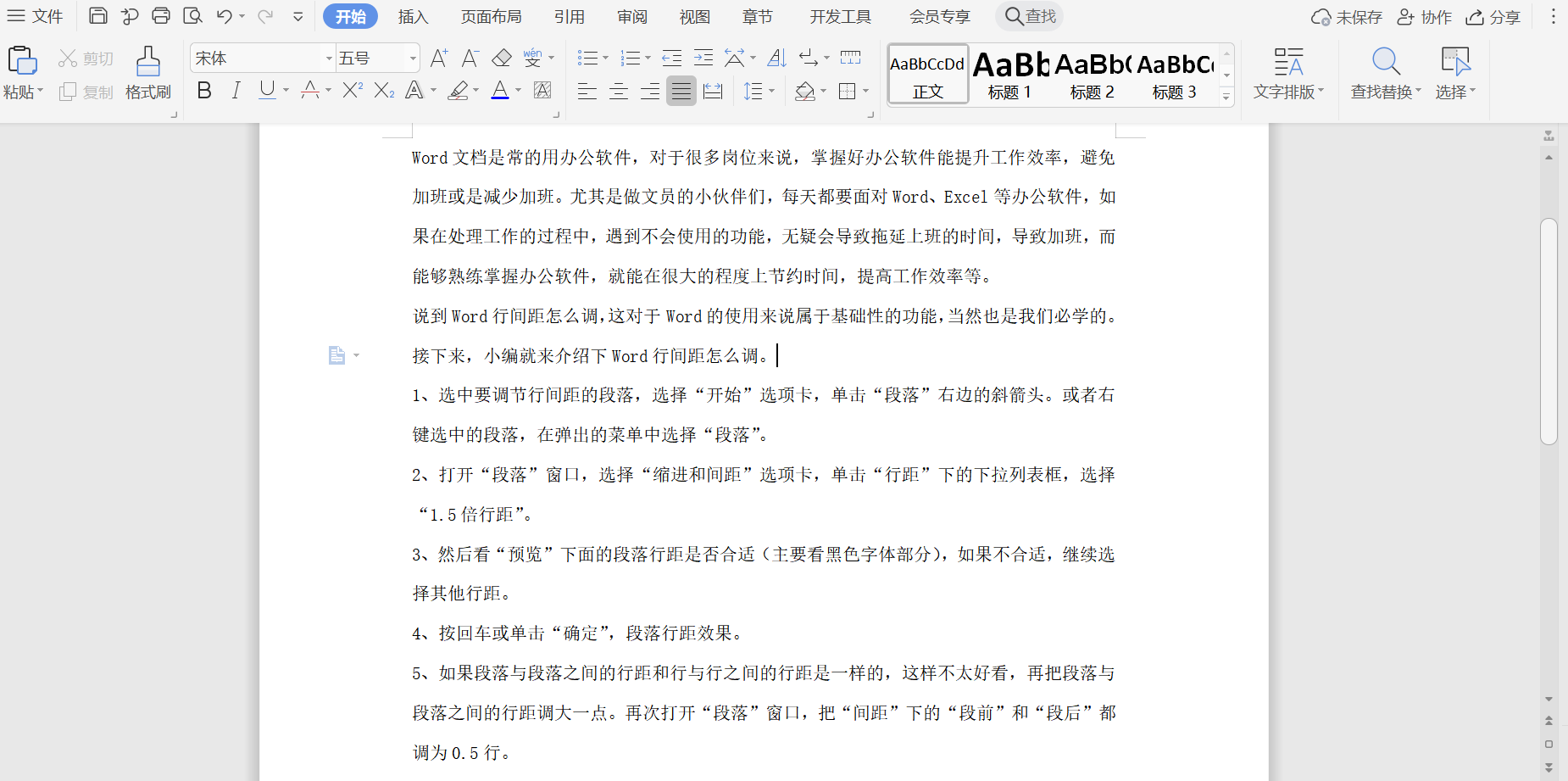
5、如果段落与段落之间的行距和行与行之间的行距是一样的,这样不太好看,再把段落与段落之间的行距调大一点。再次打开“段落”窗口,把“间距”下的“段前”和“段后”都调为0.5行。
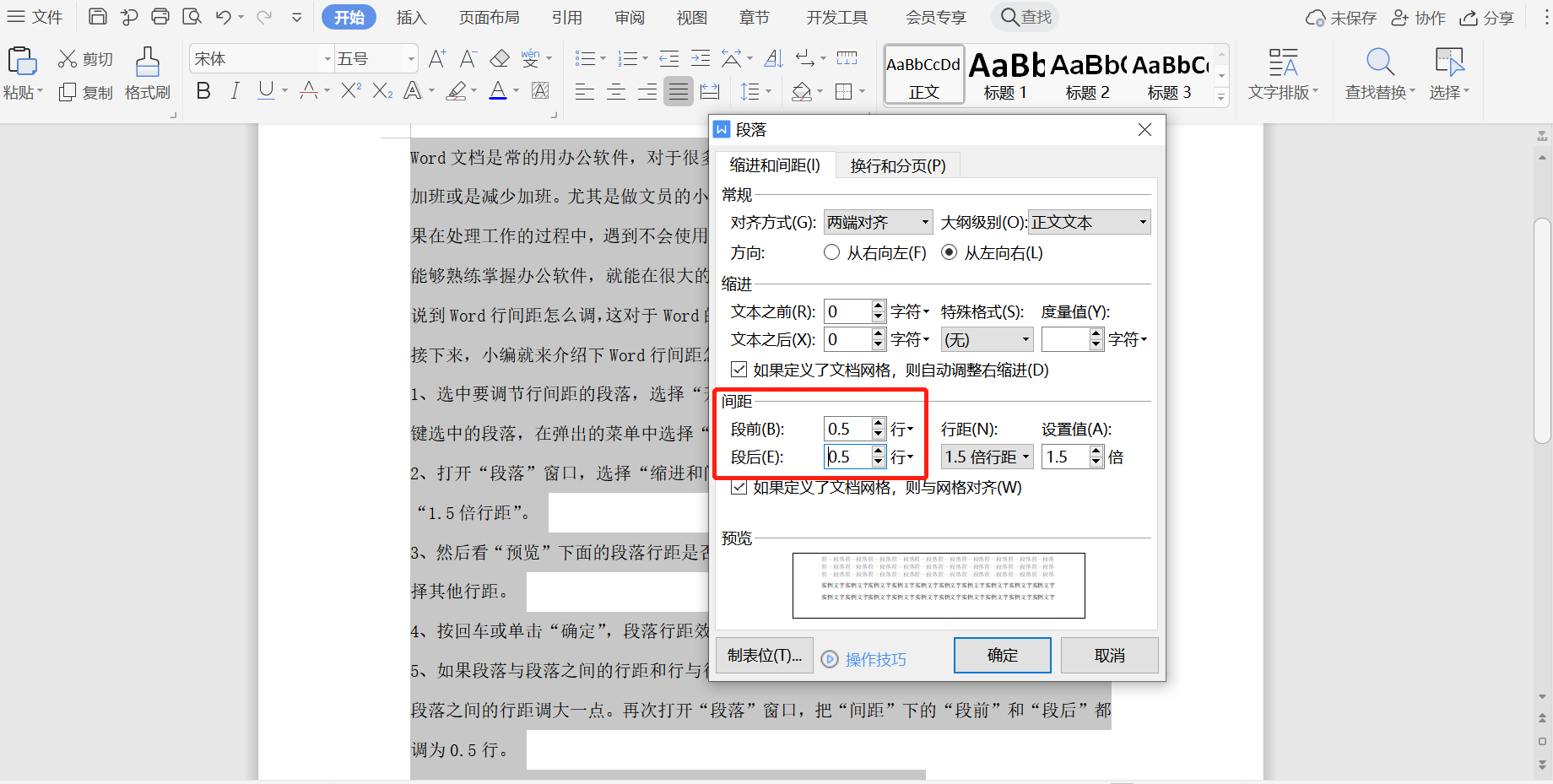
6、按回车后,段与段之间的距离明显比行与行之间的距离大了。
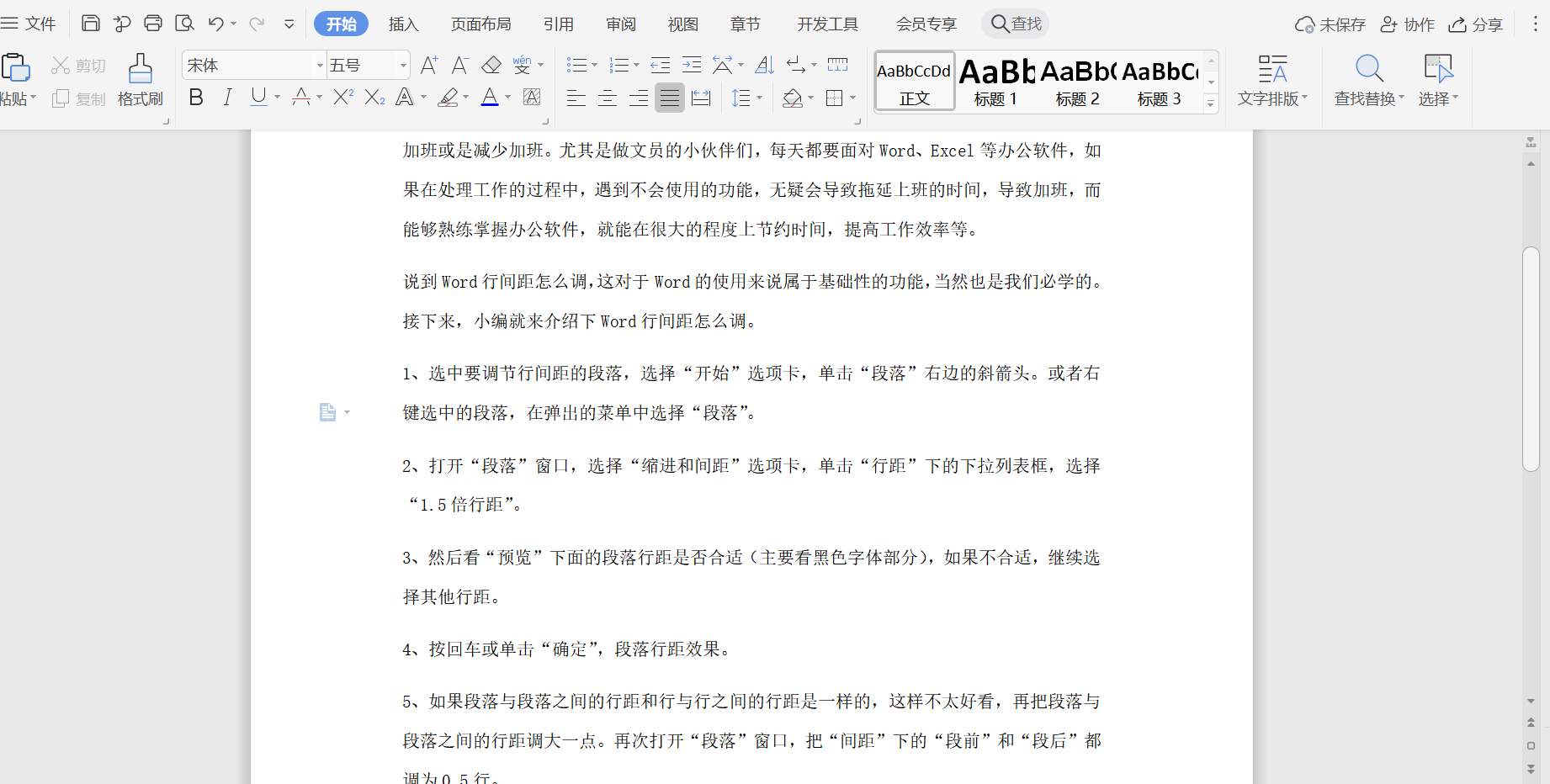
那么以上就是Word行间距怎么调的步骤方法,小伙伴们可以根据不同的情况来选择使用。对于职场人员来说,学习的时间是有限的,所以一定要抓住机会认真学习哦!
电脑型号:联想小新Air15
系统版本:win10
软件版本:word2019

